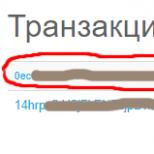Как скопировать контакты в новый телефон. Как скопировать контакты с телефона Android на компьютер? Как скопировать контакты с андроида на компьютер, используя FTP соединение
Если вам потребовалось сохранить контакты с Android телефона на компьютер для тех или иных целей - нет ничего проще и для этого предусмотрены средства как на самом телефоне, так и в аккаунте Google, в случае если ваши контакты синхронизируются с ним. Есть и сторонние приложения, позволяющие сохранять и редактировать контакты на компьютере.
В этой инструкции покажу несколько способов экспортировать ваши контакты Android, открыть их на компьютере и расскажу, как решить некоторые проблемы, наиболее распространенная из которых - неправильное отображение имен (показываются иероглифы в сохраненных контактах).
Если ваши контакты Android синхронизированы с аккаунтом Google (что я рекомендую делать), вы можете сохранить их на компьютер в разных форматах, зайдя на страницу contacts. google. com
В меню слева нажмите «Еще» - «Экспортировать». В момент написания этого руководства при нажатии данного пункта предлагается использовать функции экспорта в старом интерфейсе контактов Google, а потому дальнейшее показываю в нем.

Вверху страницы контактов (в старом варианте) нажмите «Еще» и выберите «Экспорт». В открывшемся окне вам потребуется указать:

- Какие контакты экспортировать - рекомендую использовать группу «Мои контакты» или только выбранные контакты, поскольку в списке «Все контакты» содержатся данные, которые вам, скорее всего не нужны - например, адреса электронной почты всех, с кем вы хоть однажды переписывались.
- Формат для сохранения контактов - моя рекомендация - vCard (vcf), который поддерживается почти любыми программами для работы с контактами (если не считать проблемы с кодировкой, о которой я написал выше). С другой стороны, CSV также поддерживается почти везде.
После этого нажмите кнопку «Экспорт» для сохранения файла с контактами на компьютер.
Использование сторонних программ для экспорта контактов Android
В магазине Google Play есть множество бесплатных приложений, которые позволяют сохранить ваши контакты в облако, в файл или на компьютер. Однако о них я писать, пожалуй, не буду - все они делают почти то же самое, что и стандартные средства Android и польза от использования таких сторонних приложений мне кажется сомнительной (разве что такая вещь как действительно хороша, но она позволяет работать далеко не только с контактами).
Речь немного о других программах: многие производители смартфонов на Android поставляют собственное ПО для Windows и Mac OS X, позволяющее, в том числе, сохранять резервные копии контактов или импортировать их в другие приложения.
Например, для Samsung это KIES, для Xperia - Sony PC Companion. В обеих программах экспорт и импорт ваших контактов сделан так просто, как это только может быть, так что проблем возникнуть не должно.
Вы приобрели новый смартфон или планшет, и теперь размышляете, как перенести контакты? Если бы речь шла об обычном старом мобильном телефоне, то все дело решилось бы ручным переносом или передачей контактов через Bluetooth. Но так как у нас в руках находятся современные смартфоны и планшеты, то перенос контактов может быть осуществлен самыми разными способами. Как перенести контакты с Андроида на Андроид?
В нашем обзоре мы рассмотрим целых восемь способов переноса контактов:
- С помощью учетной записи Google ;
- Через SIM-карту;
- Через карту памяти;
- Через Bluetooth;
- Через отправку визиток;
- Через Google-контакты;
- С помощью софта для PC;
- C помощью приложений из Playmarket.
Рассмотрим эти способы более подробно, а заодно выясним их достоинства и недостатки.
Контакты и некоторые другие данные в операционной системе Android OS хранятся в учетной записи Google – она прописывается при первоначальной настройке смартфонов и планшетных ПК. После этого все сохраняемые контакты автоматически синхронизируются с учетной записью и серверами Google . Причем синхронизации подлежат не только номера телефонов и имена контактов, но и дополнительные данные.
Если нужно перекинуть контакты с Андроида на Андроид, необходимо взять в руки новое устройство и ввести в него данные своей учетной записи – это делается еще при первоначальной настройке устройства. После того как смартфон (или планшет) проверит данные учетной записи, хранящиеся на серверах Google контакты автоматически зальются в новое устройство, причем со всеми дополнительными полями.
Обратите внимание, что если вы добавите контакт на одном устройстве, он тут же появится на другом – для этого на обоих устройствах должна быть включена синхронизация. Если контакты на старом устройстве не нужны, удалите из него учетную запись или произведите сброс к заводским настройкам.
Для того чтобы передать контакты в Андроида на Андроид, мы можем воспользоваться таким древним инструментом, как SIM-карта. Сам инструмент не очень древний, но способ переноса контактов через SIM-карту морально устарел. И вот почему:
- Ограниченная емкость SIM-карты;
- Невозможность копирования дополнительных полей;
- Низкая скорость чтения/записи данных.
Но если другой возможности переноса контактов у вас по каким-то причинам нет, то вы можете воспользоваться этим инструментом. Для этого необходимо посетить настройки приложения «Контакты» и выбрать там пункт «Импорт/экспорт контактов» - здесь отобразятся пункты импорта и экспорта контактов на SIM-карту и обратно . Выбираем нужный пункт, выделяем необходимые для переноса контакты, после чего дожидаемся завершения копирования.
На смартфоне-получателе проделываем обратную процедуру – импорт контактов c SIM-карты. Спустя пару минут все контакты будут сохранены в выбранном аккаунте. Впрочем, можно обойтись и без импорта, если в качестве источника контактов выбрать саму SIM-карту.
Если нужного смартфона/планшета в списке нет, необходимо убедиться, что на устройстве-получателе активирована видимость для других Bluetooth-устройств.

Собственно, перенос контактов с Android на Android через беспроводной канал Bluetooth уже является переносом данных в формате vCard – этот формат позволяет передавать номера телефонов, имена абонентов, адреса электронной почты, название организации, адреса сайтов, фотографии и многие другие данные, прописанные в контактах. То есть, это полноценный перенос всех данных об абоненте. Но для отправки визитных карточек можно использовать не только Bluetooth, но и другие сервисы, например, социальные сети или электронную почту.
- Через Skype;
- Через социальные сети;
- Через электронную почту;
- Через облачные хранилища файлов;
- Через мессенджеры;
- Через SMS и MMS.
Таким образом, мы можем передать контакты практически через любой электронный канал, после чего принять информацию на другом устройстве. Никаких особых недостатков у этого способа нет, зато есть преимущества – перенос визиток возможен не только на свои Android-устройства, но и на чужие .
Обратите внимание, что возможность отправки визитной карточки тем или иным способом определяется наличием установленных приложений.

Перенести контакты с Android на Android поможет сервис Google-контакты – именно в нем и хранятся все синхронизированные данные. Для этого нужно сесть за компьютер, авторизоваться в Google и посетить нужный сервис. Здесь мы увидим боковое меню, где нужно выбрать пункт «Еще – Экспортировать». После этого отмечаем галочками необходимые контакты и выбираем формат файла
. Так как мы переносим записи в другое Android-устройство, указываем формат «Google CSV». Далее сохраняем файл, переносим его в новое устройство и выполняем импорт.
Такой способ может пригодиться в том случае, если нужно перенести контакты со старого устройства в новое без синхронизации аккаунта (например, мы хотим создать и использовать на новом устройстве новый аккаунт Google).

Как перенести контакты с Android на Android без доступа в интернет? Нет ничего проще, ведь мы можем выполнить экспорт контактов во внутреннюю память смартфона или на карту памяти – выбранные телефонные записи сохранятся в виде файла
. Далее переносим файл в новое устройство и выполняем обратную операцию – импорт контактов с внутренней памяти или с карты памяти (в зависимости от того, где находится выбранный файл). На этом перенос контактов будем считать завершенным.
Этот способ хорош тем, что он не требует подключения к интернету. Если перенос выполняется через внутреннюю память, то для передачи файла понадобится Bluetooth или дата-кабель с компьютером. Для переноса через карту памяти достаточно переставить карточку из одного устройства в другое.

Для того чтобы перенести контакты с одного Android-устройства на другое, мы можем воспользоваться программами формата PC Suite – их выпускают многие производители для работы со своими телефонами и смартфонами. Эти программы умеют синхронизировать не только контакты, но и многие другие данные
– мультимедийные файлы, записи в календаре, текстовые сообщения и т. д.
Также мы можем предложить вам универсальный вариант – это программа MOBILedit. Ее достоинством является то, что она умеет работать со многими телефонами и смартфонами. При подключении того или иного устройства программа установит драйвера, соединится с устройством и поможет извлечь необходимые данные. После этого их останется перенести в новое устройство на Андроид.

В магазине приложений Playmarket можно найти и множество сторонних программ, предназначенных для переноса контактов с Андроида на Андроид. Они используют файлы vCard, переносят данные в собственных форматах, выполняют отправку контактов через NFC, W-Fi, локальные сети и облачные сервисы . А так как программ очень много, лучше всего разобраться в их функциональности самостоятельно, пробуя те или иные варианты
. Мы же советуем воспользоваться одним из вышеописанных способов.
Одной из первых проблем, которые возникают сразу после покупки нового телефона, является проблема переноса списка контактов со старого телефона на новый. Месяцами и годами наработанная база контактов не должна бесследно исчезнуть вместе со старым телефоном. Для чего их необходимо перенести на новый телефон . В данной статье мы обсудим процесс переноса списка контактов с телефона Samsung на другой телефон Samsung.
Перенос контактов на другой телефон через сим-карту
Прежде чем начать знакомить Вас с основным блюдом сегодняшней беседы, я предложу самый легкий способ решения данного вопроса. Всё что Вам необходимо сделать - это скопировать все контакты со старого телефона на сим-карту, после чего подсоединить сим-карту к новому телефону. Но и в этом слаженном и простом алгоритме могут возникнуть сложности. Так, возможно что объем памяти сим-карты не сможет сохранить в себе все контакты. Либо на старом телефоне сим-карту обычного размера, а на новой - размера microSIM. Одним словом, если Вы по какой-либо причине не можете перенести контакты на другой телефон вместе с сим-картой, то следующий пункт именно для Вас.
Перенос контактов на другой телефон через Samsung Kies
Надеюсь Вы догадались, что для переноса контактов нам необходима будет программа Samsung Kies . Скачать данную программу Вы сможете на официальном сайте Samsung, либо напрямую с сайта: Так, для обычных телефонов и смартфонов с ОС Android до версии 4,2 включительно необходимо скачать программу Kies Setup. А для смартфонов с ОС Android 4.3 и выше нужен дистрибутив программы Smart Switch PC. Оба приложения можно скачать на странице:
Http://www.samsung.com/ru/support/usefulsoftware/KIES/
Программа распространяется бесплатно. Скачав дистрибутив, установите его. После чего запустите Samsung Kies.

Чтобы перенести контакты с одного телефона на другой, необходимо будет первым делом подключить старый телефон к компьютеру с помощью USB-шнура. Когда устройство будет распознано, откройте вкладку Резервное копирование /Восстановление и раскройте узел Резервное копирование данных . В данном окне у пользователя будет как минимум возможность сделать backup списка контактов, дополнительно можно создать резерв сообщений, журнала звонков и так далее. Когда резервная копия будет создана, отключите телефон.

После старого телефона подходит очередь нового телефона - подключите новый телефон к компьютеру с помощью USB-шнура. Откройте вкладку Резервное копирование/Восстановление
Очень часто при покупке нового сотового аппарата возникает проблема в плане переноса контактов со старого телефона в базу приобретенного. Ведь не хотелось бы, чтобы внесенные ценные контактные записи пропали вместе с прежним мобильником. Ниже представлены наиболее распространенные варианты восстановления контактных номеров в новом телефоне.
Перенос контактов с телефона на телефон. Способ № 1 - Сохранение контактов на SIM-карте мобильного телефона
Процесс переноса контактов из одного мобильного телефона в другой можно осуществить, используя sim-карту, что делается достаточно просто. Это самый, так сказать, древний и простой способ. В этом случае с памяти первого телефона все данные экспортируются на sim-карту, которая потом вставляется в новый мобильник.
А чтобы перенести с sim-карты в память другого сотового, нужно через приложение «Контакты», выйти во вкладку «Экспорт/Импорт» и далее нажать «Импортировать с sim-карты». Стоит отметить, что некоторые модели мобильных устройств не наделены данной функцией, но сейчас такие телефоны встречаются редко.
Очевидный минус такого способа переноса контактов - это то, что память даже современных сим-карт мала, что не позволяет таким способом перенести большое количество контактов телефонной книги мобильного девайса.
Перенос контактов с телефона на телефон. Способ № 2 - Перенос контактов при помощи Bluetooth (всем известный блютус)
Bluetooth имеется почти во всех современных мобильниках. Через это беспроводное мини-устройство удобно переносить список контактов на другой телефон. Для этого всего лишь необходимо включить Bluetooth на обоих аппаратах, установить между ними связь, и если требуется, ввести пароль.
На прежнем телефоне нужно в меню найти раздел «Контакты», зайти на вкладку «Выбрать все», далее в опцию «По Bluetooth» и скопировать контактную базу на другое сотовое устройство.
Директ
Недостатком данного способа является то, что некоторые модели телефонов позволяют перекидывать только каждый контакт в отдельности, не имея опции Выбрать все.
Перенос контактов с телефона на телефон. Способ № 3 - Использование персонального компьютера
На практике перенос контактов из одного телефона в другой реализуется так: записи копируются в базу Microsoft Outlook, входящую в пакет Microsoft Office, для чего мобильник и ПК подсоединяются через кабель или беспроводное устройство и настраивается связь.
Здесь требуется установка специальной программы с драйверами и утилитами, которую можно найти на диске, прилагаемому к телефону. Установив программное обеспечение , следует выбрать действие «Копировать телефонную книгу в формат программы Outlook». После того, как совершена передача данных с мобильника на ПК, подсоединяется другой сотовый и производится синхронизация по такой же схеме, только в обратном порядке.
Перенос контактов с телефона на телефон. Способ № 4 - Использование флеш-карты телефона (самый удобный способ)
Восстановить контакты во втором телефоне можно через флеш-карту SD. Каждый файл vCard на карте хранит в себе один контакт, поэтому это наиболее эффективный способ копирования записей из телефонной книги с одного мобильника на другой. Если данные о контактах были сохранены в текстовом формате vCard, то они без труда могут быть импортированы в память аппарата через флеш-карту SD.
Такой формат стандартно предусмотрен для сотовых телефонов с операционной системой Андроид, в которых имеется опция импорта с флеш-карты. Так, сначала нужно создать в флеш-карте корневую папку «Contacts», и потом туда перекинуть контакты в формате vCard. Затем необходимо зайти в приложение «Контакты» через меню телефона и выбрать действие «Импорт/Экспорт», после чего перейти на функцию «Импортировать с SD-карты».
Имеющиеся на флешке контакты скопируются на мобильное устройство . Таким же образом делается резервная копия контактных записей в формате vCard на флеш-карте, если воспользоваться командой «Экспортировать на SD-карту» в опции «Импорт/Экспорт». Также на флешке формируется папка «Contacts», куда и сохраняются vCard-файлы всех телефонных номеров.
Так, из приведенных выше способов можно выбрать наиболее подходящий. Главным образом, нужно стараться чаще создавать резервные копии контактов, которые помогут восстановить информацию.
Перенос контактов с Андроида на Андроид через компьютер
Перенос контактов с одного телефона на операционной системе Андроид на другой можно осуществить при помощи персонального компьютера или ноутбука. Это один из самых распространенных способов того, как перенести контакты с телефона на телефон . Для этого вам нужен прежний смартфон, компьютер или ноутбук и кабель USB . Кроме того, надо скачать и установить на компьютер программу MOBILedit . Для того, чтобы это приложение работало корректно, надо скопировать содержимое папки «Crack» в папку, куда была установлена программа. Если требуется, надо заменить уже существующие файлы. Это программа поможет осуществить перенос контактов с Андроида на Андроид .
После того, как программа будет полностью инсталлирована, надо установить все необходимые драйвера для того, чтобы телефон был виден компьютером. Список телефонов будет предложен пользователю. Это заметно ускорит процесс поиска нужного драйвера . После выбора необходимого драйвера, надо подтвердить установку.
После того, как программа установит все необходимое программное обеспечение, можно начинать копировать данные с телефона. Для этого:
- В программе MOBILedit необходимо открыть вкладку «Phone».
- Затем – «Cable Connection».
- Далее будет запрошено выбрать тип подключения смартфона к компьютеру. Необходимо выбрать “PC Sync”.
Кстати, название может отличаться в зависимости от производителя телефона и модели. В любом случае, название должно означать синхронизацию.
Теперь вам надо узнать, как найти контакты в Андроиде через компьютер . Все манипуляции выполняются через программу MOBILedit. Но для начала нужно:
- Включит откладку USB уже на самом Андроид-смартфоне. Чтобы сделать это, надо перейти в настройки смартфона, где необходимо открыть параметры разработчиков.
- Затем надо поставить галочку возле нужного пункта. Размещение пункта «откладка USB» может быть расположена по-разному в зависимости от версии операционной системы . На более ранних версиях она упрятана в под разделе «Информация об устройстве», который в свою очередь находится в разделе «Система».
Теперь надо узнать, как скопировать контакты с андроида на компьютер :
- В левой части панели программы MOBILedit необходимо перейти на вкладку “Phonebook”.
- Далее надо экспортировать контакты. Для этого надо указать название файла и место, куда он будет сохранен. Типа файла должен быть.csv.
- После этого надо сохранить файл.
- Беспроводная сеть Wi-Fi
- Технология Bluetooth
- USB кабель
Если для передачи контактов с телефона на компьютер использовалась функция экспорта, то для того, чтобы перенести телефонную книгу с компьютера на смартфон, необходимо импортировать данные. Для этого на панели надо выбрать соответствующую опцию, а затем – необходимый файл. После того, как операция по переносу файлов будет завершена, можно отключить телефон от компьютера.

Как сохранить контакты с Андроид на Google аккаунт
Прежде чем перенести контакты с Андроида на компьютер, а затем с компьютера вновь на телефон, можно воспользоваться другим способом.
Для многих он является более удобным. Данный метод переноса контактов заключается в использовании профиля в Google.
При наличии персонального компьютера или ноутбука с интернет-соединением можно включить синхронизацию сервисов Google с телефонной книгой вашего смартфона. Далее мы узнаем, как синхронизировать контакты с Google на Android. Перенос телефонной книги при помощи синхронизации является, возможно, более практичным, так как синхронизировав аккаунты, вы сможете получить полный доступ к управлению телефонной книги, даже если у вас не будет с собой смартфона. Правильно настроив синхронизацию гугл, контакты с телефона будут сохранены в вашем профиле. Кроме того, синхронизация позволяет восстановить все данные и телефонной книги, что были стерты с устройства на протяжение последнего месяца.
- Зайти на почти Gmail.
- С левой стороны надо нажать на запись «Gmail».
- После чего вы увидите надписи «Контакты» и «Задаче». Перейдя на вкладку «Контакты», на левой панели внизу будет функция импорта контактов.
- Нажав на нее, необходимо выбрать на компьютере файл с сохраненной телефонной книгой.
- После того, как вы загрузите в свой профиль контакты, они появятся в вашей телефонной книге на новом смартфоне, если на нем выполнен вход в сервис Google и активирована синхронизация.

Как перенести контакты с телефона на телефон при помощи Яндекс Диска
Существует не один способ, как перекинуть контакты с Андроида на Андроид с помощью персонального компьютера и интернета. Второй способ заключается в использовании Яндекс. Диска. Для этого:
- На старый смартфон, из которого планируется перенос телефонной книги, необходимо скачать и установить приложение Яндекс. Переезд.
- На новый смартфон следует инсталлировать Яндекс. Диск. Именно в эту программу будет осуществлен перенос контактов.
- После того, как вы запустили приложение на старом телефоне и скопировали все контакты в нее, необходимо зайти в это же приложение с нового смартфона.
- Логин и пароль нужно ввести от того же самого профиля.
- В настройках телефона надо выбрать пункт «Переезд с телефона на телефон».
Стоит заметить, что на разных моделях смартфонов очередность и дизайн элементов может отличаться, но функции те самые. После ввода PIN-кода, который вы получите ранее, вы сможете завершить перенос данных с Андроида на Андроид
.

Как скопировать контакты без помощи персонального компьютера
Часто бывает такая ситуация, когда надо срочно перенести контакты с телефона на телефон, но компьютера рядом нет. Олин из самых легких способов сделать это – передача по Bluetooth. Для этого надо активировать Bluetooth на обоих смартфонах. Стоит помнить, что на многих смартфонах режим видимости по умолчанию выключен. Для того, чтобы сделать принимающий данные смартфон видимым, надо перейти в настройки Bluetooth и поставить галочку на соответствующей опции.

Как перенести данные с Андроида на Андроид с помощью симки или карты памяти
Второй способ того, как перенести контакты с телефона на телефон , не прибегая к помощи компьютера и интернета, заключается в использовании карты памяти или SIM-карты. Но этот способ имеет несколько неудобств:
- Разные размеры SIM -карт на телефонах
- Отсутствие слота под карту памяти
Казалось бы, 2017 год на улице, однако есть телефоны, даже флагманы, которые имеют 128 Гб внутренней памяти, и не обладают слотом под карту памяти. В таком случае копировать контакты можно с помощью симки, но и здесь не все так гладко. Проблема может возникнуть в том случае, если на вашем старом телефоне микро- или нано- SIM, а на новом – обычная.
Если же у вас с симками и флешками все в порядке, то рассмотрим способ, как скопировать контакты. Если вы хотите перенести контакты при помощи карты памяти, то вам надо сохранить их все на нее, затем вставить карту памяти в другой смартфон. Уже на новом телефоне необходимо:
- Зайти в меню «Функции».
- В контактах и выбрать пункт «Экспорт / Импорт контактов».
- Импортировать контакты надо с карты памяти.
Самый быстрый, старый, но не всегда самый практичный способ того, как перенести данные с Андроида на Андроид, заключается в копировании контактов телефонной книги на SIM -карту . Для этого надо просто нажать пункт «Экспорт / Импорт» и импортировать все контакты на SIM-карту. После того, как вы вставите ее в новый смартфон, вы можете точно так же и экспортировать данные. Недостаток такого способа заключается в ограничении количества номеров, которые можно сохранить на симку. Также ограничено количество символов в названии контакта.
Как перенести контакты c Android на Android
Купили смартфон и хотите как можно скорее им воспользоваться? Первым делом нужно перенести контакты со старого Android-гаджета на новый.
Мы рассмотрим несколько способов, каждый из которых по силам осуществить даже неопытным пользователям. Внимание: название пунктов и визуальное отображение категорий может отличаться в зависимости от версии системы и фирменной прошивки.
Копировать контакты на SIM
Самый простой способ, известный еще со времен кнопочных телефонов . Как правило, он используется на старых моделях. За один раз можно перенести 200 номеров. Если у вас обширная телефонная книга , процесс затянется.
Также возможны неудобства: если у абонента несколько номеров на одном имени, при копировании они разделятся и получат порядковые номера. Например, вместо «Вася», получите «Вася» (это мобильный) и «Вася 2» (рабочий).
Копирование номеров из телефона на SIM -карту производится следующим образом:
- Телефонная книга - Настройки - Копировать все контакты на SIM (Экспорт). Ожидайте завершения процесса.
- Переставьте симку в новое устройство и проделайте обратную операцию: Настройки - Импорт/экспорт - Копировать все контакты с SIM .

Карта памяти
В некоторых телефонах есть возможность скопировать данные на карту памяти.
- Зайдите в Контакты - Настройки - Импорт/Экспорт - Пользовательский импорт/экспорт. Выберите телефон.
- Нажмите «Далее». Выберите «Устройство хранения».
- Отметьте нужные номера или поставьте галочку «Все». Нажмите «Копировать».


Теперь все данные продублированы на карте памяти. Переставьте ее в новый девайс и проделайте аналогичную операцию с «Устройства хранения» на «Телефон».
Учетные записи
Если необходимо получить данные из учетных записей социальных сетей (Skype) и электронной почты, то сначала нужно авторизоваться там, а потом проделать аналогичную с картой памяти операцию.

Компьютер
Если один из смартфонов не поддерживает функцию архивации или разархивации данных, то перенести контакты с Android на Android можно с помощью компьютера. Используйте программу для синхронизации вашего смартфона: подключите аппарат (через провод USB , Wi -Fi или Bluetooth) и создайте архив данных. Его перенесите на новый смартфон и разархивируйте.
Своевременная синхронизация контактов на Android с компьютером позволяет предотвратить потерю данных из телефонной книги при , или в других подобных случаях. Даже если смартфон безвозвратно выйдет из строя, скопированная с мобильного устройства информация не пострадает. Рассмотрим, как сохранить контакты с Андроида на компьютер.
Способы синхронизации телефонной книги с ПК
Перенос контактов на компьютер или ноутбук можно выполнить следующими способами:
- С помощью стандартных функций Андроида;
- Ручным копированием файла с базой номеров;
- Посредством виртуального хранилища Гугл;
- Через дополнительное ПО.
Выбор конкретного метода резервирования зависит от того, каким функционалом обладает ваш девайс. Так, если к нему подключен интернет и у вас имеется свой почтовый ящик Gmail, проще всего синхронизировать контакты Android с ПК через облачный сервис Google. Если же доступа к сети нет, можно перекинуть номера вручную или воспользоваться встроенными инструментами смартфона.
Копирование телефонной книги с помощью стандартных функций Андроида
Рассматривая, как скопировать контакты с Андроид на компьютер, нужно отметить, что данная операционка наделена широкими возможностями по сохранению личной информации. Одним из таких инструментов является функция «Импорт/Экспорт». С ее помощью можно записать данные из телефонной книги в один файл, а затем скинуть этот документ на ПК через USB шнур.
Записанный документ будет называться Контакты.vcf и размещаться в каталоге storage/emulated/0/. Теперь, чтобы перенести контакты с Андроид на компьютер, потребуется скоммутировать смартфон с ПК через кабель USB и скопировать требуемый файл на винчестер.
При необходимости данный файл можно открыть и произвести редактирование контактов с помощью стандартной для Виндовс утилиты Microsoft Outlook. Следует учесть, что номера в бэкапе сохраняются в формате UTF-8, тогда как Windows по умолчанию считывает текстовую информацию в кодировке Windows 1251. Это приводит к неправильному отображению русских букв.
Избавиться от такой несогласованности поможет программа Sublime Text, которая должна быть установлена на компе. Вам нужно открыть через нее файл Контакты.vcf, а затем в настройках поменять его формат.
Создание бэкапа контактов в ручном режиме
Рассматривая, как перенести контакты на ПК, следует отметить ручной способ резервирования. Для этого необходимо знать, в какой папке хранятся контакты на Android. Вся информация с телефонной книги находится в каталоге data (файл contacts.db). При потребности можно выполнить его копирование на компьютер или на внешний носитель:

Использование облачного хранилища Google
Если к вашему телефону подключен интернет, сохранить контакты с Android можно на виртуальном диске Google и с помощью компьютера управлять ими. Делается это следующим образом:

При сохранении файла в формате CSV вы сможете в дальнейшем управлять синхронизированными контактами через ПК с помощью программы Outlook.
Синхронизация телефонной книги через дополнительное ПО
Рассматривая, как синхронизировать Андроид с компьютером, необходимо выделить приложение MyPhoneExplorer. С его помощью можно произвести не только резервирование контактов, но и создать полный backup системы, что особенно актуально перед прошивкой или обнулением настроек на смартфоне.
Существует много способов быстрого переноса старых контактов на новый Android-смартфон. Переносить вручную не очень удобно, забивая каждый номер по отдельности в записную книжку . По этому мы расскажем четыре самых простых и несложных способов переноса контактов. Подробнее ознакомившись с каждым из них, выберите для себя наиболее эффективный или удобный. На наш взгляд последний способ наиболее удобный он не требует установки дополнительных программ , а также файл контактов можно передать по почте или Bluetooth.
Перенос контактов с помощью ПК
Для переноса Android-контактов с помощью ПК необходимо старое мобильное устройство , персональный PC с кабелем USB и специальное приложение MOBILedit. Чтобы приступить к переносу, закачайте архивированный файл на свой ПК и запустите его. Для установки понадобится несколько минут.Для первого запуска этого приложения необходима закачка и установка драйверов для смартфона. Приложение само предложит закачать необходимый пакет драйверов, но лучше выбрать производителя своего мобильного устройства и нажать «Да» (так будет быстрее).

Далее запустите опцию отладки USB. Для этого вам необходимо перейти в «настройки » - «Для разработчика» - «отладка USB ». Здесь поставьте флажок.
Слева вы увидите «Phonebook », где можно будет экспортировать контакты.

Чтобы произвести экспорт старых контактов книги на новый смартфон -Android, файл должен имеет расширение.csv. Для экспорта также необходимо указать место хранения файла, ввести имя и нажать «Export».
![]()
Следующее действие - перенос контактов, которые вы сохранили на компьютере (файл.csv), на новое Android-устройство. Для этого вам понадобится USB-кабель, Bluetooth или Wi-Fi. Контакты переносятся на вкладке Import.

Перенос контактов с помощью аккаунта Google
Если вы имеете свою страничку в Google, персональный компьютер и Интернет-подключение, можно осуществить переносы контактных данных из старой книги вторым эффективным способом. Для этого старые контакты нужно синхронизировать с сервисами поисковой системы . Этот способ удобен тем, что можно менять контакты и без мобильных устройств, непосредственно в своем аккаунте, а также восстанавливать удаленные. Для переноса контактов понадобится Google Диск и активированный профиль.В левой части выберите «Gmail» и «Контакты».

Этот раздел позволяет импортировать контакты предыдущей телефонной книги с диска Google на новый Android-гаджет. Для этого вы должны выбрать «телефонную книгу» и задать нужные параметры.

Перенос контактов без помощи ПК
Первые два способа предполагают обязательное наличие персонального компьютера с USB-кабелем и подключение к Интернету. Если у пользователя мобильного устройства отсутствует компьютер, но есть возможность подключения к Bluetooth - беспроводной персональной сети - можно перенести быстро контакты с телефонной книги четвертым способом.
Для этого выполните пять шагов:
- Подключите старое и новое мобильное устройство;
- Подключите Bluetooth на двух Android-устройствах (выберите его в настройках и отметьте флажком опцию «видимости для других устройств »);
- На старом мобильном устройстве найдите через настройку опции Bluetooth новый Android-смартфон;
- В двух телефонах необходимо ввести один и тот же пароль, тем самым подтвердив, что вы соединяетесь через Bluetooth;
- Переносите контакты старой книги, прибегнув к помощи опции «Передать» по Bluetooth.
Копирование контактов с помощью SD и Сим-карты
А если в новом и старом устройстве есть опция поддержки sim-карт и SD, можно воспользоваться четвертым способом переноса телефонной книги старого Android на новый. Для этого вы должны выполнить следующие пункты:Вставить SD-карту в старое мобильное устройство;

Сохранить нужные контакты , которые вы хотите перенести на новый Android-телефон , на эту карту;

После этого переставить SD-карту на новое мобильное устройство. И завершающее действие - выгрузка старых контактов в новую книгу (это делается с помощью экспорта/импорта с карты , расположенных на вкладке «Функции).;

Можно скопировать контакты телефонной книги (выборочно или все) со старого устройства Android , используя sim-карту. Но этот способ очень стар, малоэффективен и непопулярен из-за ограничительных возможностей и непростой процедуры переноса. Им можно воспользоваться в крайних случаях, когда все предыдущие эффективные способы у вас не работают. Например, нет персонального PC или возможности подключиться к Интернету. Копируя номера телефонной книги этим старым способом, вы не сможете написать длинные имена и перенести все контакты за один раз.
Копирование с sim-карты осуществляется поэтапно. Сначала вы должны перенести на sim-карту книгу старого устройства. Затем совершить перенос на другой, новый, телефон, и так несколько раз, пока все контакты не будут скопированы. Некоторые контакты со старой книги могут быть повторно перенесены, поэтому лучше записывать, на чем остановились.
Расскажем, как перенести контакты с Android на Android с помощью Bluetooth , а также с iOS и наоборот: как с помощью стандартных средств , так и с использованием сторонних приложений.

Чтобы перенести контакты с одного телефона на другой, необходимо будет первым делом подключить старый телефон к компьютеру с помощью USB-шнура. Когда устройство будет распознано, откройте вкладку Резервное копирование /Восстановление и раскройте узел Резервное копирование данных . В данном окне у пользователя будет как минимум возможность сделать backup списка контактов, дополнительно можно создать резерв сообщений, журнала звонков и так далее. Когда резервная копия будет создана, отключите телефон.

После старого телефона подходит очередь нового телефона - подключите новый телефон к компьютеру с помощью USB-шнура. Откройте вкладку Резервное копирование/Восстановление
Существует много способов быстрого переноса старых контактов на новый Android-смартфон. Переносить вручную не очень удобно, забивая каждый номер по отдельности в записную книжку. По этому мы...
Существует много способов быстрого переноса старых контактов на новый Android-смартфон. Переносить вручную не очень удобно, забивая каждый номер по отдельности в записную книжку. По этому мы...
Статьи и Лайфхаки
Как копировать контакты с телефона на симку и зачем это нужно делать, читайте ниже.
Но кто сталкивался с проблемой полной поломки телефона, либо же с ситуацией, когда нужно было перепрошивать память, знает, какой сюрприз можно получить в итоге.
Забираешь аппарат из сервисного центра, собираешься сделать очередной звонок, и понимаешь, что содержимое телефона, накопленное месяцами, а подчас и годами, перешло в состояние девственной чистоты.
Ребята из сервисного центра не позаботились о сохранении данных и просто выполнили свою прямую задачу.
Чтобы подобная ситуация не стала вашей, необходимо вовремя позаботиться о сохранении контактов. Самый банальный способ – хранение их копий на сим-карте.
Лайфхак по переносу контактов на SIM
Чтобы скопировать контакты с телефонной книги на сим-карту, достаточно:
Примечание. Иногда можно вместо вкладки «Экспорт на сим-карту» увидеть «Экспорт на SD карту». Смело нажимаем данную вкладку, а уже внутри нее выбираем «SIM».
Теперь вы знаете как копировать контакты с телефона на симку правильно. Следует иметь ввиду, что на симке привычные контакты будут выглядеть иначе, чем на телефоне.
Моменты, которые стоит учесть
При копировании контактов на сим-карту, стоит знать о некоторых сюрпризах:- Имя абонента, записанное на кириллице, при переносе будет сокращено до 6 символов, включая пробелы, что может сделать его практически не узнаваемым.
Важно! Если при копировании у вас возникает ошибка, и контакт не переносится на сим карту, значит необходимо его имя сократить самостоятельно до 6 знаков. Потому что в некоторых устройствах уменьшается автоматически при копировании, где-то нужно делать это руками.
- Если к абоненту привязано несколько телефонных номеров, то каждый из них сохранится отдельной строкой, т.е. вместо одного контакта будет два и более, с одинаковым именем.
- Дополнительная информация (дата дня рождения, электронная почта абонента и прочее) не будет перенесена и сохранена.
- На большинстве телефонов вкладка «Контакты» имеет подвкладку «Вид», не забудьте проверить здесь все галочки, если решитесь что-либо удалять с концами.